- 公開日:
iPhoneのホーム画面でフォントを変更する方法
iOSはユーザーがiPhoneのホーム画面で使用されるフォントスタイルを直接変更することを許可していません。
標準フォントである「San Francisco」は、一貫性と可読性のためにiOS全体で使用されており、Appleはフォントをカスタマイズするオプションを提供していません。
しかし、特定の場所や特定のアプリを通じてテキストの見た目をカスタマイズする方法がいくつかあります。
サードパーティ製のキーボードを使用する
ホーム画面のフォントを変更するものではありませんが、独自のテキスト入力をサポートするサードパーティ製のアプリであれば、キーボードを使用するときに様々なフォントでタイピングできます。
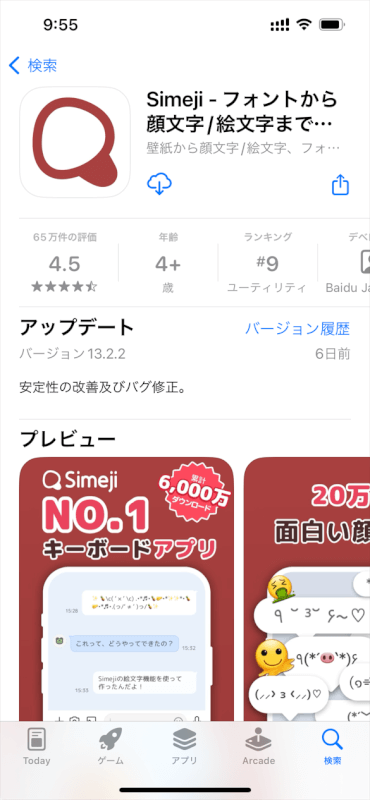
これはシステム全体のフォントを変更するのではなく、特定のアプリ内でタイピングする際にキーボードの文字のみを変えるものです。
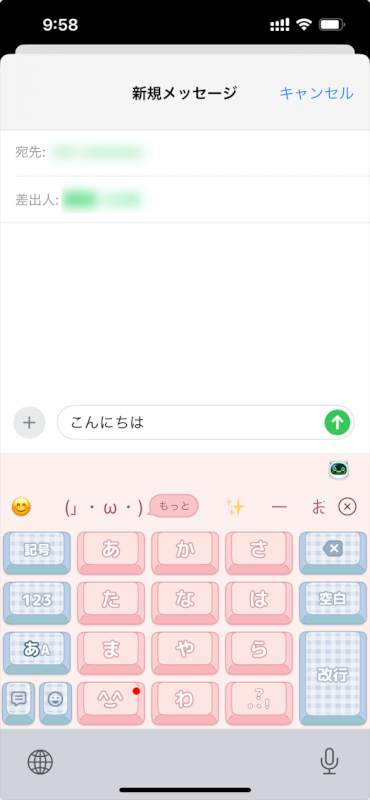
ショートカットでアプリ名をカスタマイズする
ショートカットアプリを使用して、アプリの名前を自由に設定して、オリジナルのショートカットをホーム画面に作成できます。
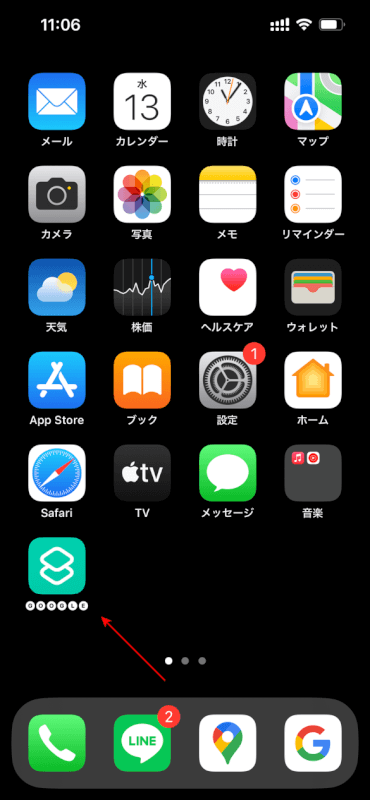
この方法はフォントを変更しませんが、Unicode文字を使用してアプリ名に様々なフォントスタイルを表現できます。方法は以下の通りです。
ショートカットアプリを開きます。

+ボタンをタップして新しいショートカットを作成します。
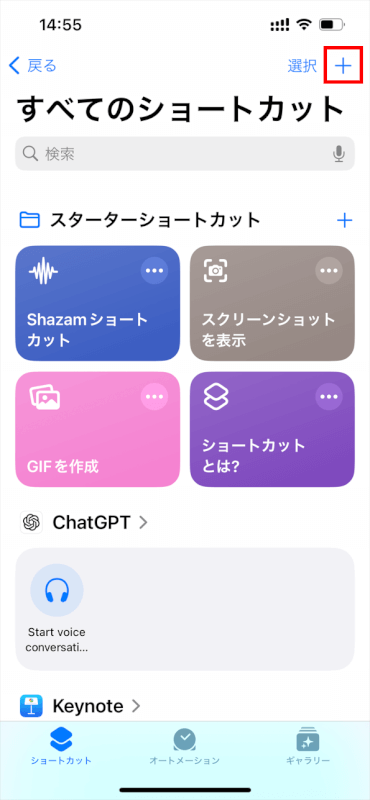
「アプリを開く」アクションを追加します。
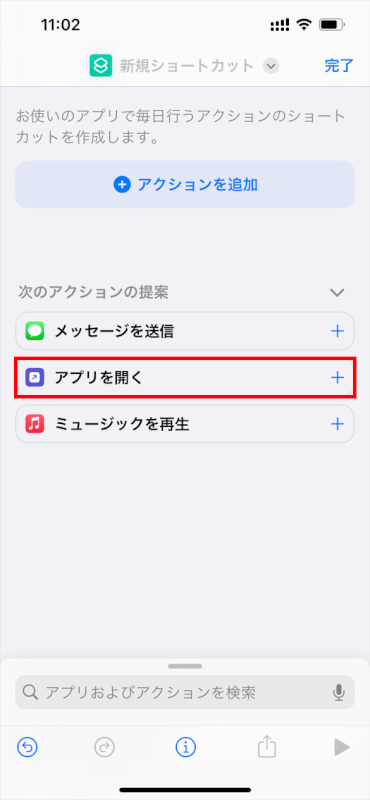
ショートカットを作成したいアプリを選択します。
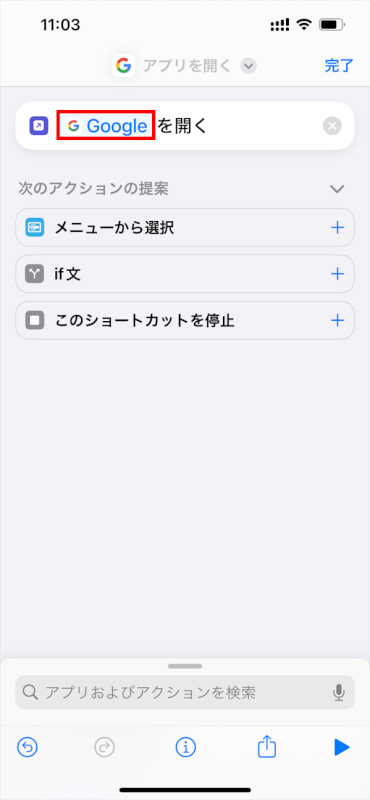
ショートカットを作成した後、作成したショートカットの画面下部のiオプションをタップします。
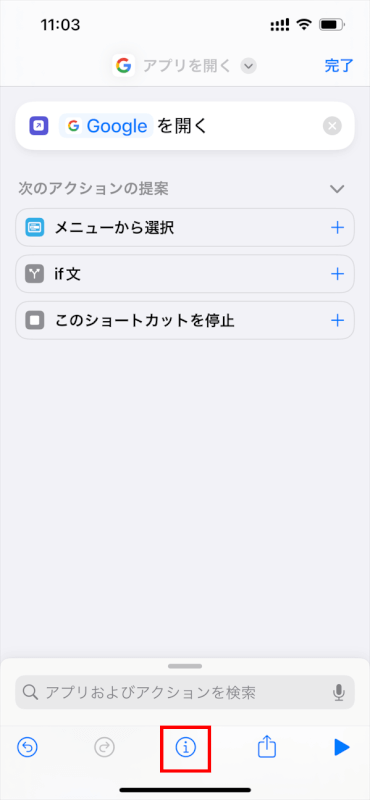
「ホーム画面に追加」をタップします。
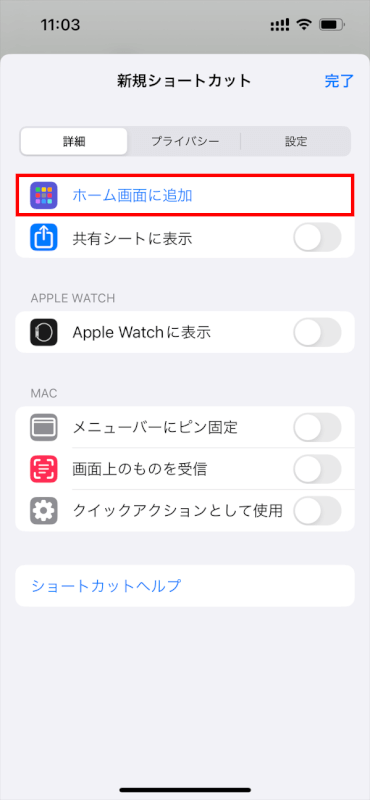
Unicode文字をペーストして独自のアプリ名を入力します。
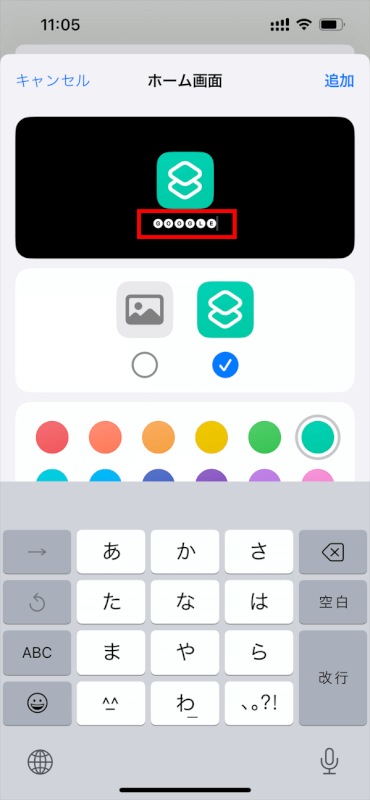
追加をタップします。
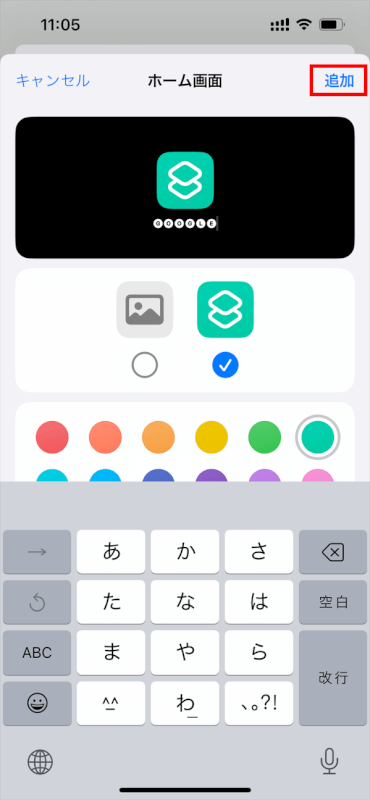
ウィジェットのテキストをカスタマイズ
一部のサードパーティ製のアプリには、ウィジェット内の文字をアレンジできる機能が備わっています。これにより、ユーザーはウィジェットの文字をカスタマイズできます。
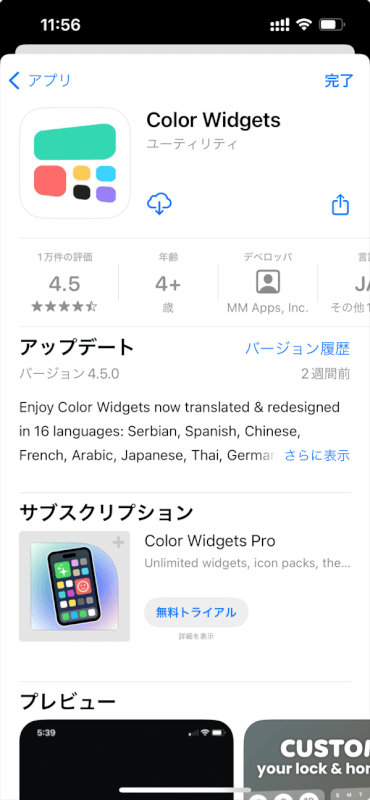
直接的にiOSの標準フォントを変更することはできませんが、ウィジェットを通じてテキストのスタイルを変えることで、ホーム画面の見た目をある程度自分好みに変更することが可能です。
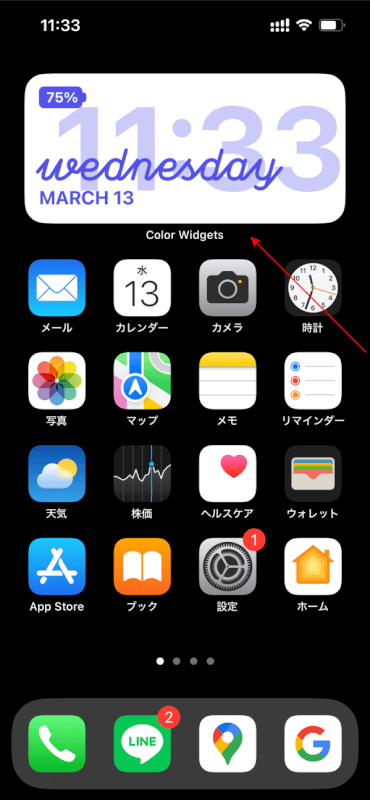
アクセシビリティオプション
フォントのカスタマイズではありませんが、アクセシビリティ設定ではiOS全体でテキストのサイズと太さを調整するいくつかのオプションを提供しており、これによりホーム画面やその他の場所のテキストの外観がわずかに変化することができます。
「設定」アプリを開きます。

「アクセシビリティ」を選択します。
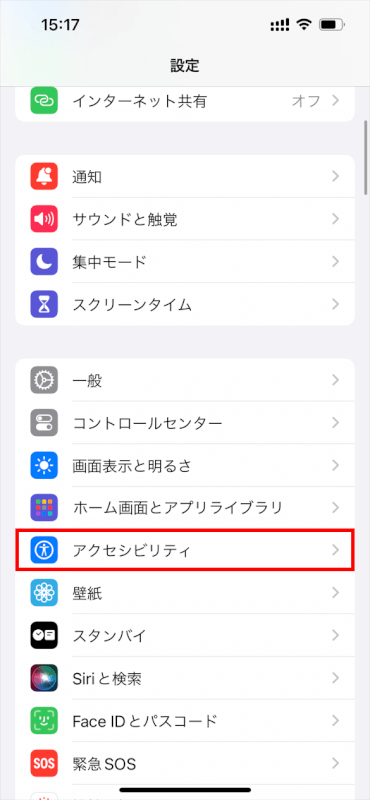
「画面表示とテキストサイズ」に移動します。
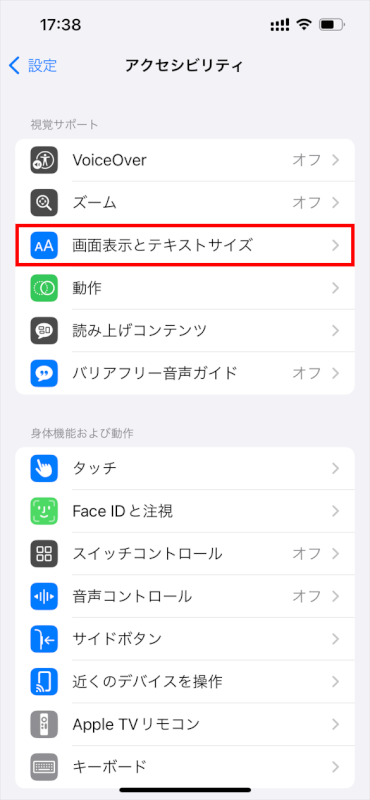
ここで、太字を太くする、さらに大きな文字などの設定を調整できます。
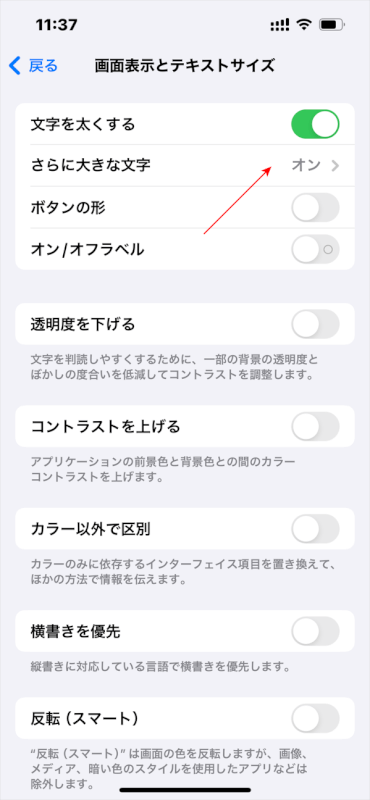
ジェイルブレイク(推奨しません)
iPhoneをジェイルブレイクすることで、ホーム画面のデザインやフォントを含むさまざまなカスタマイズが可能になります。
しかし、ジェイルブレイクは、デバイスの保証を無効にするリスクが伴い、マルウェアの感染やシステムの不安定化を招く可能性があります。
さいごに
結論として、iPhoneのホーム画面のフォントを直接変更することはできませんが、いくつかの回避策によりある程度のカスタマイズが可能です。
特に、ジェイルブレイクのような大幅なシステム変更を伴う手段を検討する場合は慎重に検討することが重要です。
問題は解決できましたか?
記事を読んでも問題が解決できなかった場合は、無料でAIに質問することができます。回答の精度は高めなので試してみましょう。
- 質問例1
- PDFを結合する方法を教えて
- 質問例2
- iLovePDFでできることを教えて

コメント
この記事へのコメントをお寄せ下さい。